
гБ§гБДгБЂFacebookгГ°гГГгВїгГ≥гВЄгГ£гГЉгБЂгВВгГАгГЉгВѓгГҐгГЉгГЙгБМж≠£еЉПгБЂзЩїе†іпЉБи£ПжКАзЪДгБ™жЬЙеКєеМЦжЦєж≥ХгБѓгВВгБЖењЕи¶БгБ™гБЧ
жЬАзµВжЫіжЦ∞ [2019еєі4жЬИ16жЧ•]
гБУгБЃи®ШдЇЛеЖЕгБЂгБѓеЇГеСКгГ™гГ≥гВѓгБМеРЂгБЊгВМгБ¶гБДгБЊгБЩгАВ
пЉЉпЉЉгБ©гБЖгБЛгГХгВ©гГ≠гГЉгВТгБКй°ШгБДгБЧгБЊгБЩвА¶пЉПпЉП
гВ≠гГЉгГѓгГЉгГЙпЉЪAndroid, iPhone, гВ§гГЉгВєгВњгГЉгВ®гГГгВ∞, гГАгГЉгВѓгГЖгГЉгГЮ, гГАгГЉгВѓгГҐгГЉгГЙ, гГ°гГГгВїгГ≥гВЄгГ£гГЉ, и£ПгГѓгВґ,
< гБУгБЃи®ШдЇЛгВТгВЈгВІгВҐ >
FacebookгГ°гГГгВїгГ≥гВЄгГ£гГЉгБЃиГМжЩѓгБМйїТгБЂгБ™гВЛгАОгГАгГЉгВѓгГҐгГЉгГЙгАПгВТи®≠еЃЪгБЩгВЛжЦєж≥ХгБІгБЩгАВ
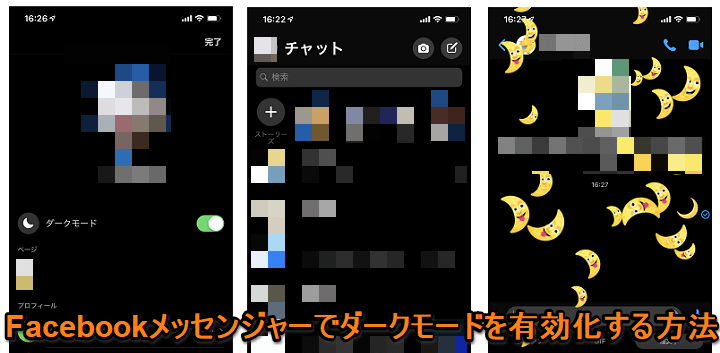
[4жЬИ16жЧ• жЫіжЦ∞]
гБУгВМгБЊгБІгГАгГЉгВѓгГҐгГЉгГЙгБѓгАБгВ§гГЉгВєгВњгГЉгВ®гГГгВ∞зЪДгБ™йЪ†гБЧж©ЯиГљгБ®гБЧгБ¶зЩїе†ігБЧгБ¶гБДгБЊгБЧгБЯгБМгАБж≠£еЉПгБ™ж©ЯиГљгБ®гБЧгБ¶гВҐгГЧгГ™гБЂжР≠иЉЙгБХгВМгБЊгБЧгБЯгАВ
FacebookгГ°гГГгВїгГ≥гВЄгГ£гГЉгБІгВВзФїйЭҐгБЃеЯЇжЬђиЙ≤гБМгАМйїТгАНгАБгГХгВ©гГ≥гГИгБЃеЯЇжЬђиЙ≤гБМгАМзЩљгАНгБ®гБ™гВЛгАОгГАгГЉгВѓгГҐгГЉгГЙгАПгБМзЩїе†ігБЧгБ¶гБДгБЊгБЩгАВ
YoutubeгБІгБѓгГАгГЉгВѓгГЖгГЉгГЮгАБTwitterгБІгБѓе§ЬйЦУгГҐгГЉгГЙгБ™гБ©гБ®еСЉгБ∞гВМгБ¶гБДгВЛгВВгБЃгБ®еРМгБШдїХжІШгБ®гБ™гБ£гБ¶гБКгВКгАБFacebookгГ°гГГгВїгГ≥гВЄгГ£гГЉгБЃгВЂгГ©гГЉгБМеПН迥гБЧгБЊгБЩгАВ
жЬАињСгБѓmac OSгБЂгВВж≠£еЉПжО°зФ®гБХгВМгБ¶гБДгВЛгВИгБЖгБЂOSгГЩгГЉгВєгБІгВВеЃЯи£ЕгБХгВМеІЛгВБгБ¶гБДгВЛгВВгБЃгБІгБЩгАВ
жЪЧгБДе†іжЙАгБІгВВгГ°гГГгВїгГЉгВЄгБЃгВДгВКеПЦгВКгБМи¶ЛгВДгБЩгБПгБ™гВЛгБ®гБДгБЖгБЃгБМжЬђжЭ•гБЃељєеЙ≤гБІгБЩгБМгАБгВєгВњгВ§гГЂзЪДгБЂгБУгБ£гБ°гБЃжЦєгБМгБЧгБ£гБПгВКгБПгВЛдЇЇгВВгБДгВЛгБ®жАЭгБДгБЊгБЩгАВ
жЩВйЦУгБЂйЦҐдњВгБ™гБПON/OFFгБІгБНгВЛгБЃгБІFacebookгГ°гГГгВїгГ≥гВЄгГ£гГЉгБЃиГМжЩѓгВТйїТгБЂгБЧгБЯгБДдЇЇгБЂгБѓгВ™гВєгВєгГ°гБІгБЩгАВ
гБ§гБДгБЂж≠£еЉПж©ЯиГљгБ®гБЧгБ¶гГѓгГ≥гВњгГГгГЧгБІгГАгГЉгВѓгГҐгГЉгГЙгБМдљњгБИгВЛгВИгБЖгБЂгБ™гБ£гБ¶гБДгБЊгБЩгАВ
дї•еЙНгБЊгБІгБѓгВ§гГЉгВєгВњгГЉгВ®гГГгВ∞зЪДгБ™гВДгВКжЦєгБІж©ЯиГљгВТжЬЙеКєеМЦгБЩгВЛењЕи¶БгВҐгГ™
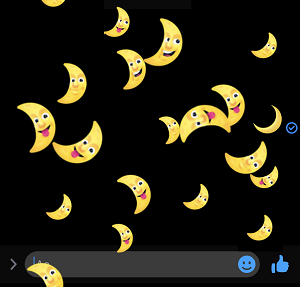
зЩїе†ігБЧгБЯгБ∞гБЛгВКгБЃй†ГгБѓгАБгБ°гВЗгБ£гБ®гБЧгБЯгВ§гГЉгВєгВњгГЉгВ®гГГгВ∞пЉИи£ПгГѓгВґпЉЙзЪДгБ™гБУгБ®гВТгБЧгБ™гБДгБ®гГАгГЉгВѓгГҐгГЉгГЙгБЃгВ™гГ≥/гВ™гГХи®≠еЃЪгБМзЩїе†ігБЧгБЊгБЫгВУгБІгБЧгБЯгАВ
дЄАеЇ¶жЬЙеКєеМЦгБЩгВМгБ∞гАБдї•еЊМгБѓгГЬгВњгГ≥гБЛгВЙгВ™гГ≥вЗФгВ™гГХгБІгБНгВЛгВИгБЖгБЂгБ™гБ£гБ¶гБДгБЊгБЧгБЯгБМгАБзПЊеЬ®гБЃгГРгГЉгВЄгГІгГ≥гБ†гБ®гБУгБЃжЙЛй†ЖгБѓењЕи¶БгБВгВКгБЊгБЫгВУгАВ
гБ®гБДгБЖгБУгБ®гБІFacebookгГ°гГГгВїгГ≥гВЄгГ£гГЉгБЃгГАгГЉгВѓгГҐгГЉгГЙгВТжЬЙеКєеМЦгБЩгВЛжЦєж≥ХгБ®гВ™гГ≥вЗФгВ™гГХгБЃеИЗгВКжЫњгБИгАБгГАгГЉгВѓгГҐгГЉгГЙгБЂеИЗгВКжЫњгБИгВЙгВМгБ™гБДжЩВгБЃеѓЊеЗ¶жЦєж≥ХгВТзієдїЛгБЧгБЊгБЩгАВ
гАРFacebookгГ°гГГгВїгГ≥гВЄгГ£гГЉгАСиГМжЩѓйїТпЉБгГАгГЉгВѓгГҐгГЉгГЙгВТдљњгБЖжЦєж≥Х
гБЊгБЪгБѓгВҐгГЧгГ™гВТжЬАжЦ∞зЙИгБЂгВҐгГГгГЧгГЗгГЉгГИ
иЗ™еИЖгБМи®ШдЇЛгВТжЫЄгБДгБЯжЩВгБѓгАБгГРгГЉгВЄгГІгГ≥гБМ1гБ§еП§гБДзКґжЕЛгБ®гБ™гБ£гБ¶гБКгВКгАБжЬЙеКєеМЦгБЃжЙЛй†ЖгВТи°МгБ£гБ¶гВВгГАгГЉгВѓгГҐгГЉгГЙгБМдљњгБИгБЊгБЫгВУгБІгБЧгБЯгАВ
гБ©гБЃгГРгГЉгВЄгГІгГ≥гБЛгВЙеѓЊењЬгБЧгБ¶гБДгВЛгБЃгБЛгБѓдЄНжШОгБІгБЩгБМгАБжЬАжЦ∞зЙИгБЂгБЧгБ¶гБЛгВЙгБ©гБЖгБЮгАВ
гАРжЬАжЦ∞зЙИгБІгБЃжЙЛй†ЖгАСдЄАзЩЇгБІгГАгГЉгВѓгГҐгГЉгГЙгБЂеИЗгВКжЫњгБИгВЛгБУгБ®гБМгБІгБНгВЛ
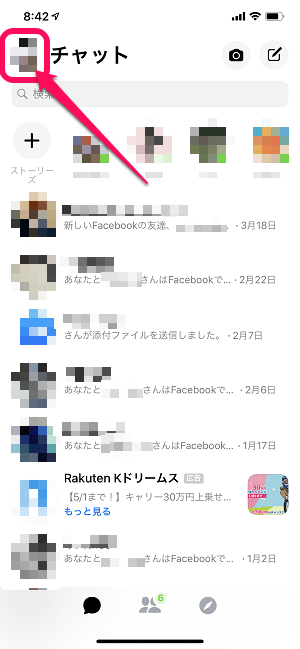
гГЫгГЉгГ†зФїйЭҐгБІеЈ¶дЄКгБЃиЗ™еИЖгБЃгВҐгВ§гВ≥гГ≥гВТгВњгГГгГЧгБЧгБЊгБЩгАВ

гВҐгВЂгВ¶гГ≥гГИи®≠еЃЪзФїйЭҐгБЂгБВгВЛгАМгГАгГЉгВѓгГҐгГЉгГЙгАНгВТгВ™гГ≥гБЂгБЧгБЊгБЩгАВ
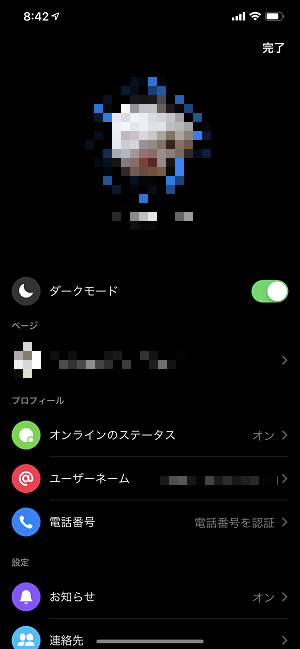
иГМжЩѓгБМйїТгАБжЦЗе≠ЧгВЂгГ©гГЉгБМзЩљеЯЇи™њгБЃгГАгГЉгВѓгГҐгГЉгГЙгБЂеИЗгВКжЫњгВПгВКгБЊгБЧгБЯгАВ
зПЊеЬ®гБЃгГРгГЉгВЄгГІгГ≥гБІгБВгВМгБ∞вЖСгБЃгВИгБЖгБЂгГЬгВњгГ≥дЄАзЩЇгБІгГАгГЉгВѓгГҐгГЉгГЙгВТеИ©зФ®гБЩгВЛгБУгБ®гБМгБІгБНгБЊгБЩгАВ
гГРгГЉгВЄгГІгГ≥гБМеП§гБДе†іеРИгБѓвЖУгБЃжЙЛй†ЖгБІгГАгГЉгВѓгГҐгГЉгГЙгВТжЬЙеКєеМЦгБЧгБЯеЊМгБЂеИЗгВКжЫњгБИгВЛењЕи¶БгБМгБВгВКгБЊгБЧгБЯгАВ
гАРдї•еЙНгБЊгБІгБЃжЙЛй†ЖгАСгГАгГЉгВѓгГҐгГЉгГЙгВТжЬЙеКєеМЦгБЩгВЛжЙЛй†Ж
дЄАеЇ¶жЬЙеКєеМЦгБЩгВЛгБ®дї•еЊМгБѓгГЬгВњгГ≥гБЛгВЙгВ™гГ≥вЗФгВ™гГХгБІгБНгВЛ
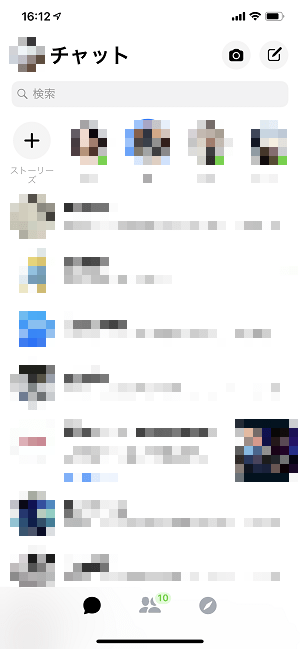
йАЪеЄЄзКґжЕЛгБЃFacebookгГ°гГГгВїгГ≥гВЄгГ£гГЉгАВ
и™∞гБ®гБЃгГ°гГГгВїгГЉгВЄгБІгВВгБДгБДгБЃгБІгГИгГЉгВѓгВТйЦЛгБНгБЊгБЩгАВ
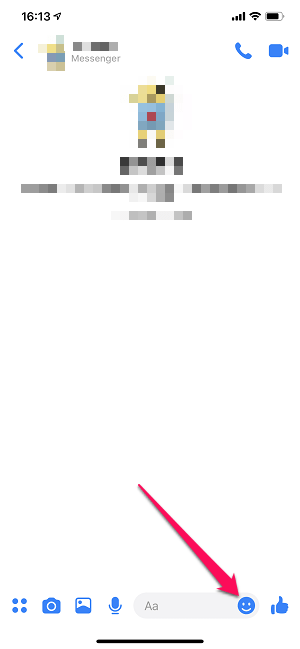
гГИгГЉгВѓгВТйЦЛгБДгБЯгВЙгАБгГ°гГГгВїгГЉгВЄеЕ•еКЫжђДгБЃж®™гБЃй°ФгВҐгВ§гВ≥гГ≥гВТгВњгГГгГЧгБЧгБЊгБЩгАВ
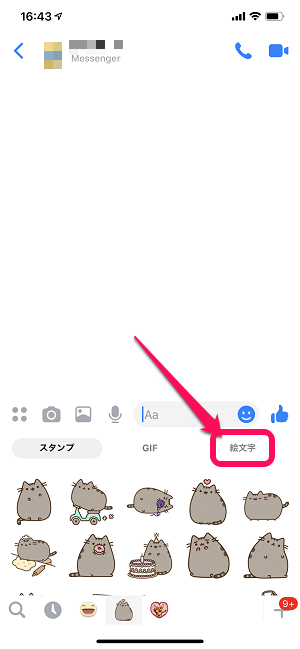
гАМзµµжЦЗе≠ЧгАНгВТгВњгГГгГЧгБЧгБЊгБЩгАВ
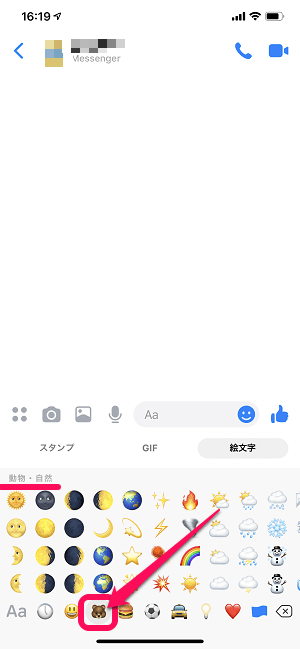
FacebookгГ°гГГгВїгГ≥гВЄгГ£гГЉгБІеИ©зФ®гБІгБНгВЛзµµжЦЗе≠ЧдЄАи¶ІгБМи°®з§ЇгБХгВМгБЊгБЩгАВ
гВѓгГЮгБЃгВҐгВ§гВ≥гГ≥гВТгВњгГГгГЧгБЧгБ¶гАМеЛХзЙ©гГїиЗ™зДґгАНгВЂгГЖгВігГ™гБЃзµµжЦЗе≠ЧгВТи°®з§ЇгБЧгБЊгБЩгАВ
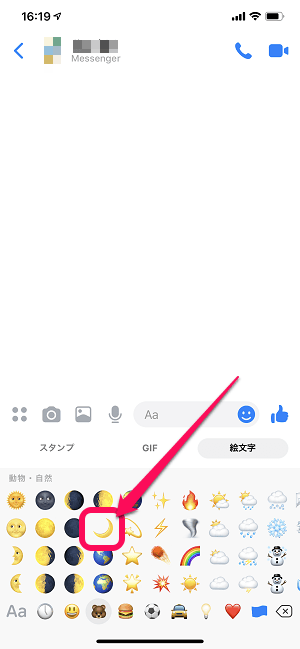
гБЭгБЃдЄ≠гБЂгБВгВЛгАМжЬИгАНгБЃзµµжЦЗе≠ЧгВТгВњгГГгГЧгБЧгБ¶йБЄжКЮгБЧгАБгГ°гГГгВїгГЉгВЄгБЂгБЭгБЃгБЊгБЊйАБдњ°гБЧгБЊгБЩгАВ
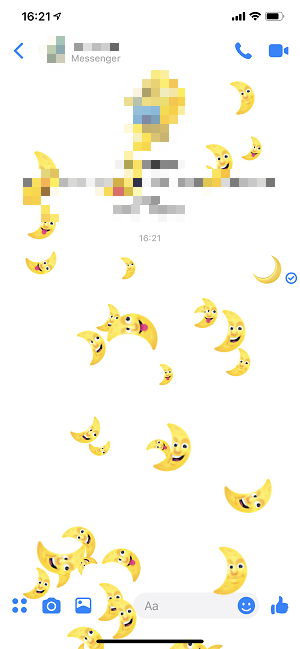
гБЩгВЛгБ®гГИгГЉгВѓзФїйЭҐгБЃдЄКгБЛгВЙзД°жХ∞гБЃжЬИгБМйЩНгБ£гБ¶гБНгБ¶вА¶
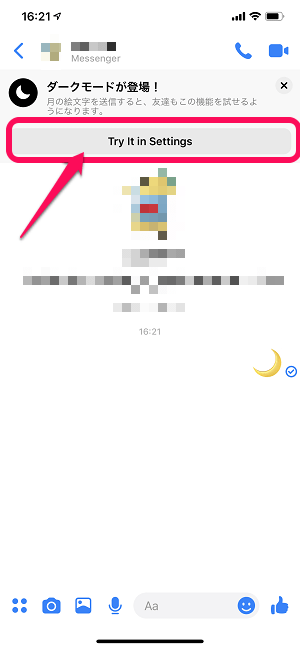
зФїйЭҐдЄКйГ®гБЂгГАгГЉгВѓгГҐгГЉгГЙгБЃи™ђжШОгБМзЩїе†ігБЧгБЊгБЩгАВ
гАМTry It in SettingгАНгВТгВњгГГгГЧгБЩгВЛгБ®вА¶
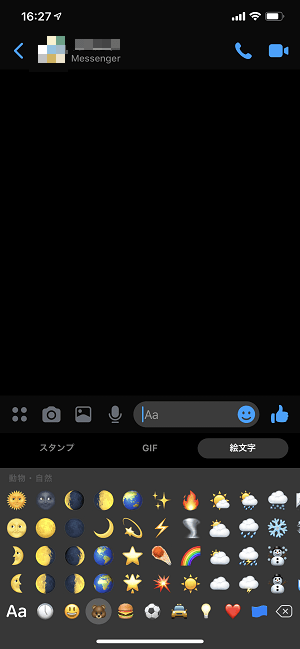
гГАгГЉгВѓгГҐгГЉгГЙгБ®гБ™гВКгАБиГМжЩѓйїТ√ЧзЩљгГХгВ©гГ≥гГИгБ®гБ™гВКгБЊгБЩгАВ
гГАгГЉгВѓгГҐгГЉгГЙжЬЙеКєеМЦгБЂдљњгБ£гБЯгГ¶гГЉгВґгГЉдї•е§ЦгБЃзФїйЭҐгВВеЕ®гБ¶йїТиГМжЩѓгБЂгБ™гВЛ
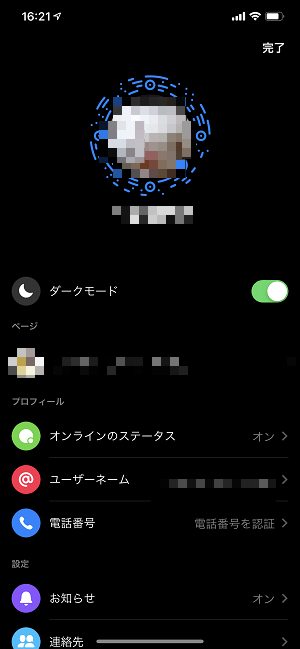
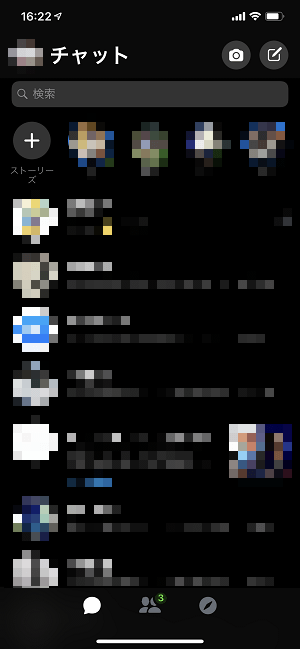
жЬИгВҐгВ§гВ≥гГ≥гВТйАБдњ°гБЧгБ¶гГАгГЉгВѓгГҐгГЉгГЙгВТи®≠еЃЪгБЧгБЯеПЛгБ†гБ°гБ®гБЃгГИгГЉгВѓдї•е§ЦгБЃзФїйЭҐгВВгБЩгБєгБ¶гГАгГЉгВѓгГҐгГЉгГЙгБ®гБ™гБ£гБ¶гБДгБЊгБЩгАВ
гГАгГЉгВѓгГҐгГЉгГЙгВТгВ™гГ≥вЗФгВ™гГХгБЩгВЛжЦєж≥Х
жЬЙеКєеМЦгБЧгБЯеЊМгБѓгГЬгВњгГ≥1гБ§гБІйАЪеЄЄгГҐгГЉгГЙгБЂжИїгБЩгБУгБ®гВВгБІгБНгВЛ

дЄАеЇ¶гГАгГЉгВѓгГҐгГЉгГЙгВТжЬЙеКєеМЦгБЩгВЛгБ®дї•еЊМгБѓгГЬгВњгГ≥1гБ§гБІгГАгГЉгВѓгГҐгГЉгГЙвЗФйАЪеЄЄгГҐгГЉгГЙгБЃеИЗгВКжЫњгБИгБМгБІгБНгВЛгВИгБЖгБЂгБ™гВКгБЊгБЩгАВ
гГЫгГЉгГ†зФїйЭҐеЈ¶дЄКгБЃиЗ™еИЖгБЃгГ¶гГЉгВґгГЉгВҐгВ§гВ≥гГ≥гВТгВњгГГгГЧгБЧгБЊгБЩгАВ
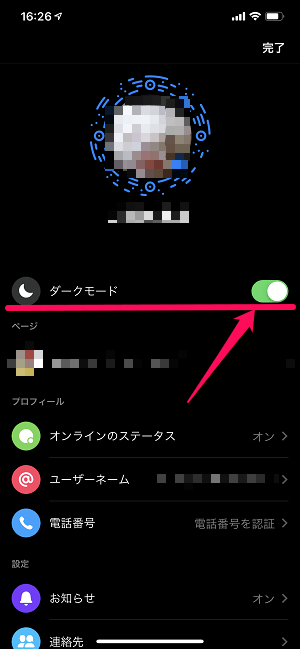
и®≠еЃЪеЖЕгБЂи°®з§ЇгБХгВМгБ¶гБДгВЛгГАгГЉгВѓгГҐгГЉгГЙгБЃгГЬгВњгГ≥гВТеИЗгВКжЫњгБИгВМгБ∞OKгБІгБЩгАВ
жЬИгБЃзµµжЦЗе≠ЧгВТйАБгБ£гБ¶гВВгГАгГЉгВѓгГҐгГЉгГЙгБМи°®з§ЇгБХгВМгБ™гБДе†іеРИгБЃеѓЊеЗ¶жЦєж≥Х
гВҐгГЧгГ™гБМжЬАжЦ∞зЙИгБ™гВЙгВҐгГЧгГ™еЖНиµЈеЛХгБІгБІгБНгВЛгВИгБЖгБЂгБ™гВЛ
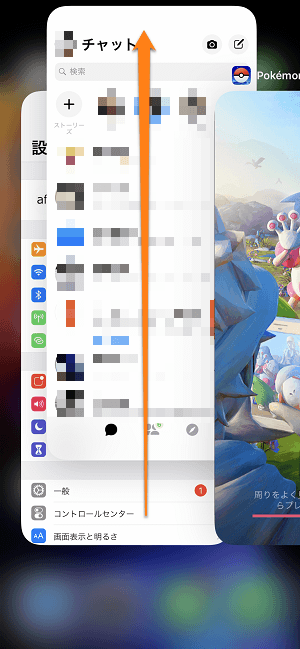
гБ°гБ™гБњгБЂгВҐгГЧгГ™гВТжЬАжЦ∞зЙИгБЂгВҐгГГгГЧгГЗгГЉгГИгБЧгБЯеЊМгБЂгГАгГЉгВѓгГҐгГЉгГЙгБМдљњгБИгБ™гБДе†іеРИгБѓгАБгВҐгГЧгГ™гВТеЖНиµЈеЛХгБЧгБ¶гБњгБ¶гБПгБ†гБХгБДгАВ
иЗ™еИЖгВВжЬАеИЭгВҐгГЧгГ™гВТгВҐгГГгГЧгГЗгГЉгГИгБЧгБЯеЊМгБЂвЖСгБЃжЙЛй†ЖгБІгГАгГЉгВѓгГҐгГЉгГЙгВТжЬЙеКєеМЦгБЧгВИгБЖгБ®гБЧгБЊгБЧгБЯгБМгБІгБНгБЊгБЫгВУгБІгБЧгБЯгАВ
гВҐгГЧгГ™гВТдЄАеЇ¶зµВдЇЖгБЧгБ¶еЖНеЇ¶зЂЛгБ°дЄКгБТгБЯеЊМгБЂеРМгБШжЙЛй†ЖгБІдљњгБИгВЛгВИгБЖгБЂгБ™гВКгБЊгБЧгБЯгАВ
гБСгБ£гБУгБЖгВєгВњгВ§гГ™гГГгВЈгГ•гБІеАЛдЇЇзЪДгБЂгБѓи¶ЛгВДгБЩгБДгБ®жАЭгБЖFacebookгГ°гГГгВїгГ≥гВЄгГ£гГЉгБЃгГАгГЉгВѓгГҐгГЉгГЙгАВ
е•љгБњгБѓгБВгВЛгБ®жАЭгБДгБЊгБЩгБМгАБйїТиГМжЩѓгБМе•љгБНгБ®гБДгБЖдЇЇгБѓжШѓйЭЮгБК詶гБЧгБВгВМгАВ
з∞°еНШгБЂеЕГгБЂжИїгБЩгБУгБ®гВВгБІгБНгВЛгБЃгБІгБКжЙЛиїљгБІгБЩгАВ
иГМжЩѓйїТгБЃгГАгГЉгВѓгГҐгГЉгГЙ/гГАгГЉгВѓгГЖгГЉгГЮгБЃжµБгВМгБѓж≠ҐгБЊгВКгБЊгБЫгВУгБ™гАВ
< гБУгБЃи®ШдЇЛгВТгВЈгВІгВҐ >
пЉЉпЉЉгБ©гБЖгБЛгГХгВ©гГ≠гГЉгВТгБКй°ШгБДгБЧгБЊгБЩвА¶пЉПпЉП
гБУгБЃFacebookгГ°гГГгВїгГ≥гВЄгГ£гГЉгБІиГМжЩѓйїТгБЃгГАгГЉгВѓгГҐгГЉгГЙгВТжЬЙеКєеМЦгБЧгБ¶гВ™гГ≥вЗФгВ™гГХгБЩгВЛжЦєж≥Х – йЪ†гБЧж©ЯиГљгБЛгВЙж≠£еЉПж©ЯиГљгБЄгБЃжЬАзµВжЫіжЦ∞жЧ•гБѓ2019еєі4жЬИ16жЧ•гБІгБЩгАВ
и®ШдЇЛгБЃеЖЕеЃєгБЂе§ЙеМЦгВДгБФжМЗжСШгБМгБВгВКгБЊгБЧгБЯгВЙеХПгБДеРИгВПгБЫгГХгВ©гГЉгГ†гБЊгБЯгБѓusedoorгБЃTwitterгБЊгБЯгБѓusedoorгБЃFacebookгГЪгГЉгВЄгВИгВКгБФйА£зµ°гБПгБ†гБХгБДгАВ
и®ШдЇЛгВТжЫЄгБПгГ§гГЂж∞ЧгБМеЗЇгВЛгБЃгБІгГХгВ©гГ≠гГЉгВИгВНгБЧгБПгБКй°ШгБДгБЧгБЊгБЩm(._.)m



























